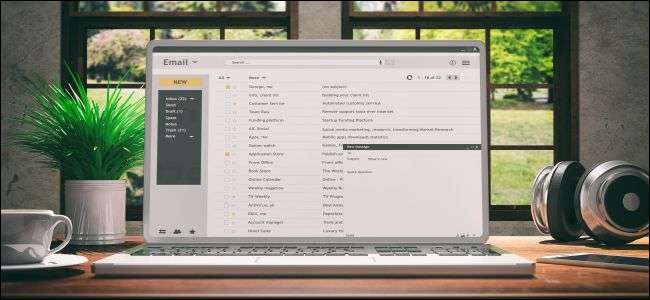
Dacă ai de-a face cu o mulțime de e-mailuri, știi că cu cât ești mai bine organizat, cu atât este mai ușor să faci lucrurile. Și una dintre cele mai bune modalități de a vă organiza mai bine este să sortați mesajele importante pe care doriți să le păstrați în dosare. Iată cum puteți face acest lucru în Yahoo! Poștă.
Creați Yahoo! Dosare de poștă electronică în browserul desktop
Conectați-vă la Yahoo! Cont de e-mail și deschideți căsuța de e-mail În pagina de navigare din stânga, faceți clic pe butonul „Dosar nou”.

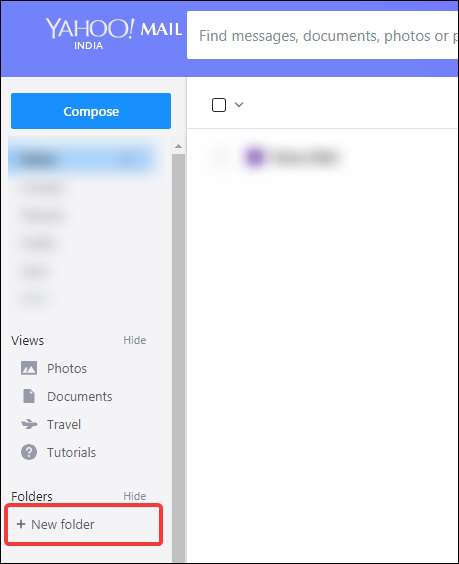
Când faceți clic pe buton, butonul în sine este înlocuit cu un câmp de text. Tastați numele pentru folderul pe care doriți să îl creați, apoi apăsați tasta Enter sau butonul de lângă câmp pentru a crea folderul.
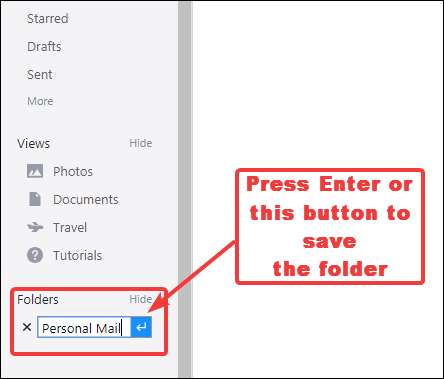
Când salvați dosarul, veți vedea o notificare de confirmare care apare rapid pe ecran.
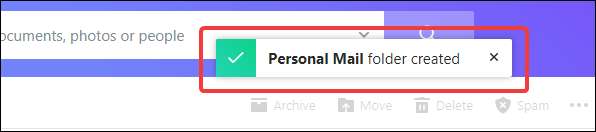
Noul dvs. folder apare în secțiunea „Foldere”, chiar sub butonul „Dosar nou”.

Dacă treceți cursorul peste numele folderului, veți vedea un buton care apare lângă nume. Faceți clic pe acesta pentru a vedea opțiuni suplimentare pentru dosar.
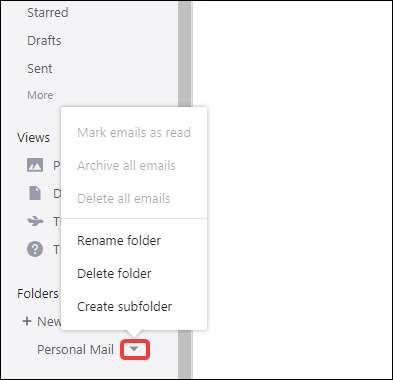
Pentru a stoca mesaje în noul dvs. folder, aveți două opțiuni. Prima opțiune este să selectați mesajele pe care doriți să le mutați dând clic pe casetele lor de selectare, apoi făcând clic pe butonul Mutare și apoi selectând folderul în care doriți să mutați mesajele.
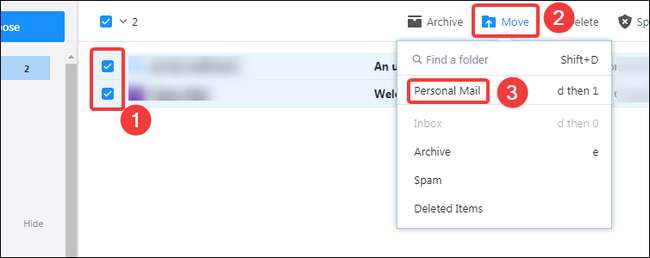
De asemenea, puteți trage orice mesaj selectat în dosar.
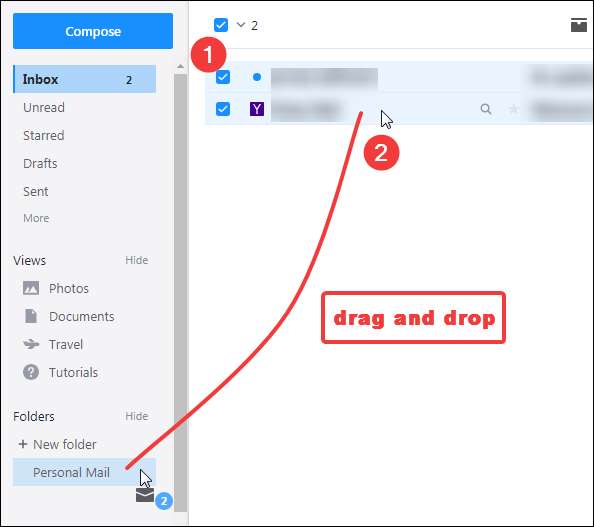
Numărul de lângă numele folderului se actualizează pentru a afișa câte mesaje conține folderul. Dacă sunt mesaje necitite în dosar, numele folderului și numărul respectiv devin aldine.
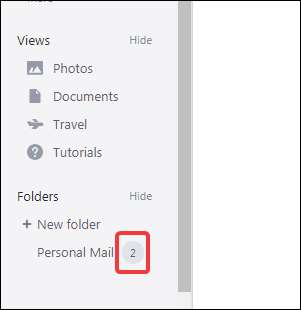
Creați Yahoo! Dosare de poștă electronică în browserul dvs. mobil
Procesul de creare a Yahoo! Dosarele de poștă electronică din browserele mobile sunt similare cu browserele desktop. Începeți conectându-vă la Yahoo! Cont de mail. Vom demonstra acest lucru în Google Chrome pentru Android, dar procesul este același în toate browserele mobile.
După conectare, atingeți pictograma meniu din stânga sus, apoi glisați în sus pentru a derula până în partea de jos a meniului. Apoi, atingeți opțiunea „Creați un folder nou”.
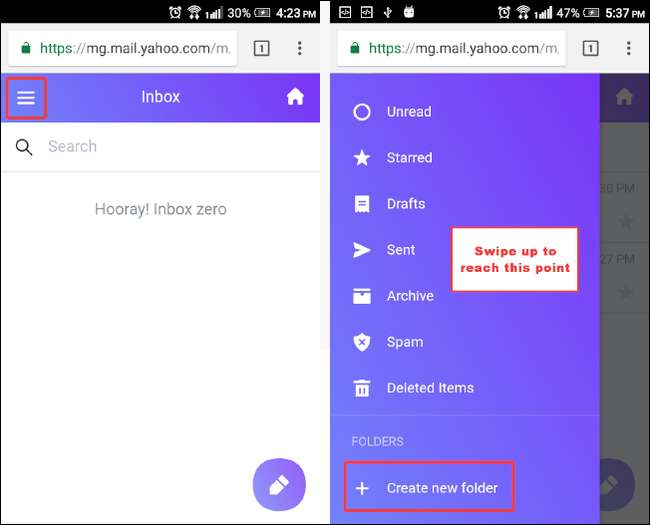
În fereastra care apare, tastați un nume pentru folder, apoi faceți clic pe butonul „Salvare”.
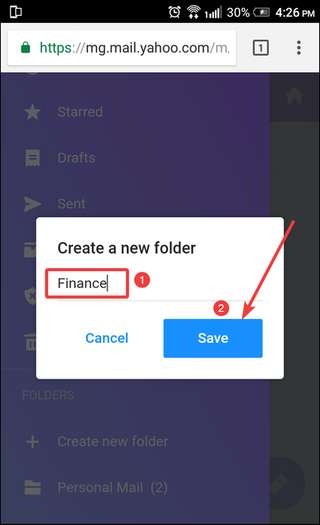
Se afișează pe scurt un mesaj de confirmare și apoi veți vedea folderul nou creat sub opțiunea „Creați un folder nou”.

Creați Yahoo! Dosare poștale în aplicația mobilă
Yahoo! Aplicația mobilă Mail este mult mai ușoară pentru site-ul web mobil, deci ar putea merita descărcarea. Este disponibil pentru ambele iOS și Android . Aici folosim aplicația Android pentru exemplul nostru, dar versiunea iOS funcționează cam la fel.
După ce v-ați conectat la aplicație, atingeți pictograma meniu din partea stângă sus. În meniu, glisați în sus pentru a derula în jos până la partea de jos a meniului, apoi atingeți opțiunea „Creați un folder nou”.
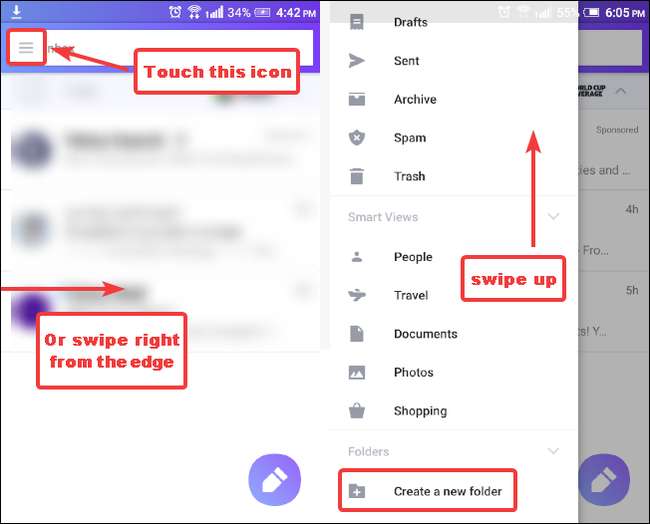
În fereastra care apare, tastați numele folderului, apoi apăsați butonul „OK”.
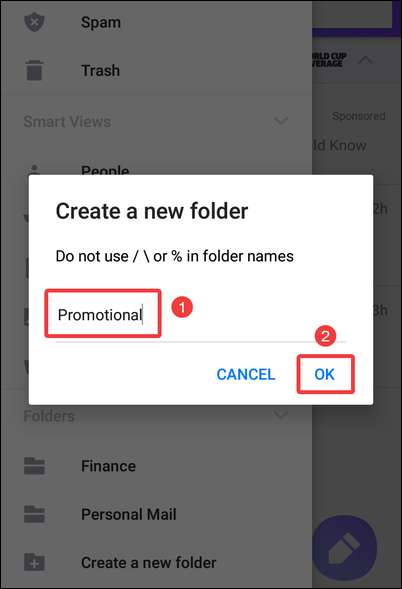
Veți vedea un mesaj de confirmare și apoi veți vedea noul dosar din listă.
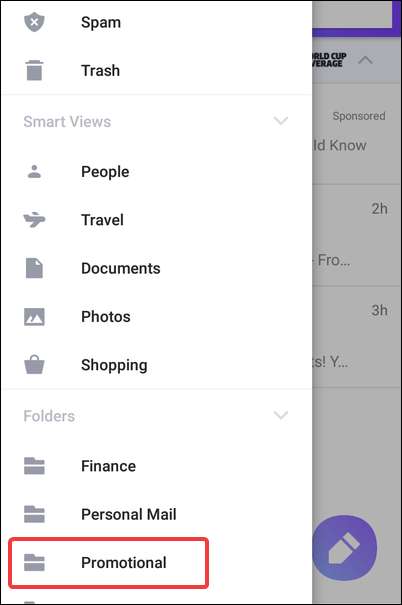
Pentru a muta mesajele în noul dosar, atingeți lung un mesaj pentru a intra în modul de selectare. Selectați toate mesajele pe care doriți să le mutați, apoi atingeți butonul „Mutare în” (pictograma folderului cu o săgeată îndreptată în sus). În lista care apare, atingeți folderul în care doriți să mutați mesajele.
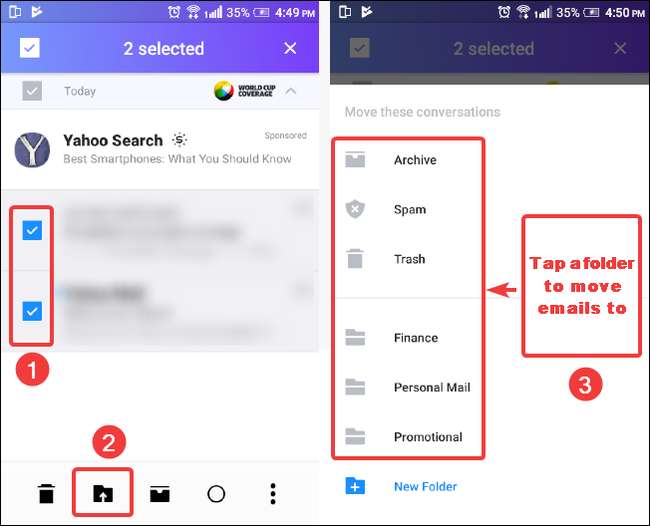
Credit de imagine: Respins / Shutterstock







